效果图:

原图:
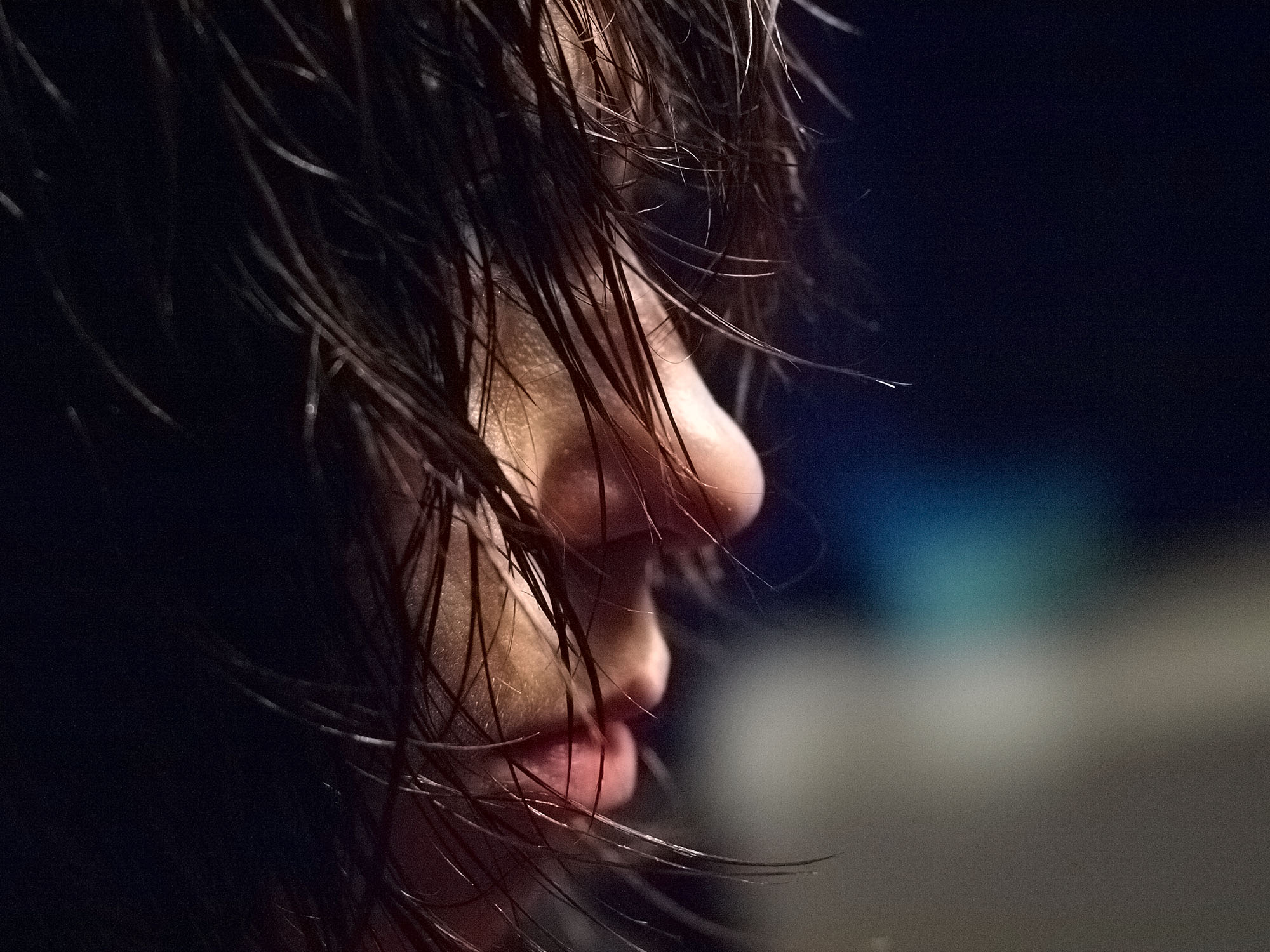
1、下载并安装飞溅的刷子。使用新的笔刷,选择白色。每个飞溅应放置在不同的层,这样可以控制大小和旋转。

2、用刷子让溅起的水花看起来合乎逻辑。

3、创建一个新层,选择一个雨刷,并开始画以白色一些雨滴。

4、应用一些高斯模糊。
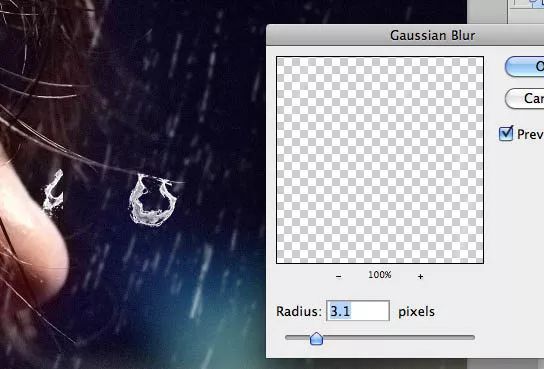
5、创建一个新层,画另一个雨层。

6、创建大雨,创建一个新层,用黑色背景,添加噪音:滤镜>噪音>添加杂色。
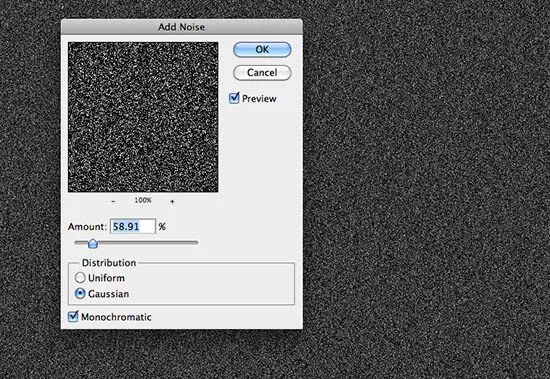
7、运动模糊:滤镜>模糊>动感模糊。
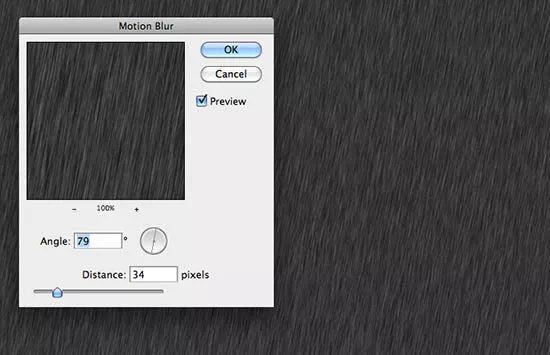
8、将混合模式为颜色减淡,复制大雨层,并设置混合模式为颜色减淡37%。

9、创建晕影,创建一个新层,白色背景,建立一个椭圆,反选选区,并填充黑色。
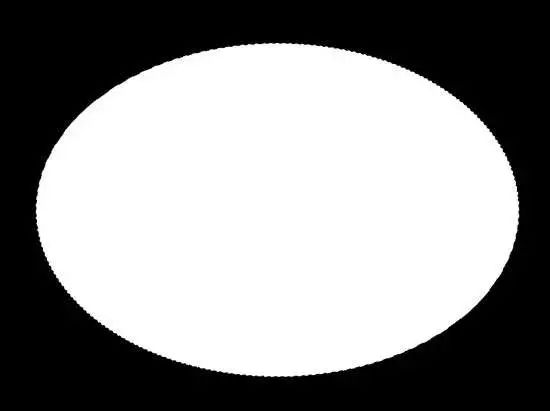
10、运用高斯模糊。
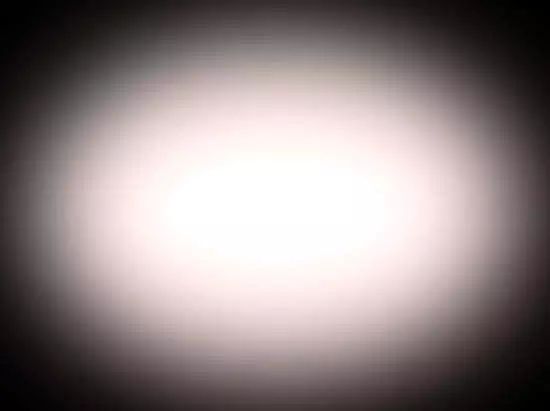
11、将混合模式为正片叠底,不透明度改为:67%。

还没人评论,快来抢沙发~